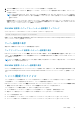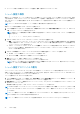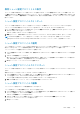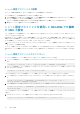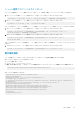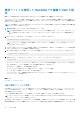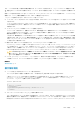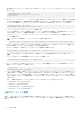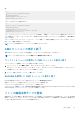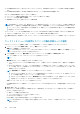Users Guide
例:
#
# Object Group "cfgLanNetworking"
#
[cfgLanNetworking]
cfgNicIpAddress=192.168.2.110
cfgNicGateway=192.168.2.1
このファイルは次のように更新されます。
#
# Object Group "cfgLanNetworking"
#
[cfgLanNetworking]
cfgNicIpAddress=192.168.1.143
# comment, the rest of this line is ignored
cfgNicGateway=192.168.1.1
コマンド racadm config -f <myfile>.cfg はファイルを解析し、行番号によってすべてのエラーを識別します。正しいファ
イルは適切なエントリをアップデートします。また、前の例で示されたのと同じ getconfig コマンドを使用して、更新を確認す
ることもできます。
このファイルを racadm getconfig -f <myfile> .cfg< と併用して、全社的な変更をダウンロードしたり、新しいシステム
をネットワーク経由で設定することができます。
メモ:
アンカ
ーは予約語のため、.cfg ファイルでは使用しないでください。
CMC セッションの表示と終了
現在 iDRAC にログインしているユーザー数を表示し、ユーザーセッションを終了することができます。
メモ: セッションを終了するには、シャーシ設定システム管理者 の権限が必要です。
ウェブインタフェースを使用した CMC セッションの表示と終了
ウェブインタフェースを使用してセッションを表示または終了するには:
1. システムツリーで、シャーシ概要 へ移動し、ネットワーク > セッション をクリックします。
セッション ページにはセッション ID、ユーザー名、IP アドレス、およびセッションタイプが表示されます。これらのプロパテ
ィの詳細については、『CMC
オンラインヘルプ
』を参照してください。
2. セッションを終了するには、セッションで 終了 をクリックします。
RACADM を使用した CMC セッションの表示と終了
RACADM を使用して CMC セッションを終了するには、システム管理者権限が必要です。
現在のユーザーセッションを表示するには、getssninfo コマンドを使用します。
ユーザーセッションを終了するには、closessn コマンドを使用します。
これらのコマンドの詳細については、dell.com/support/manuals で入手できる『Chassis Management Controller for Dell PowerEdge
M1000e RACADM コマンドラインリファレンスガイド』を参照してください。
ファンの拡張冷却モードの設定
拡張冷却モード(ECM)機能は、第 3 世代の M1000e ファンを使用してさらなる冷却サポートを提供します。ファンのための拡張
冷却モード(ECM)は、9 つのファンスロットすべてに新しい第 3 世代の M1000e ファンが装備されている場合にのみ利用できま
す。新しい第 3 世代の M1000e ファンには次の特徴があります。
CMC の設定 99